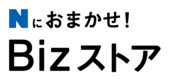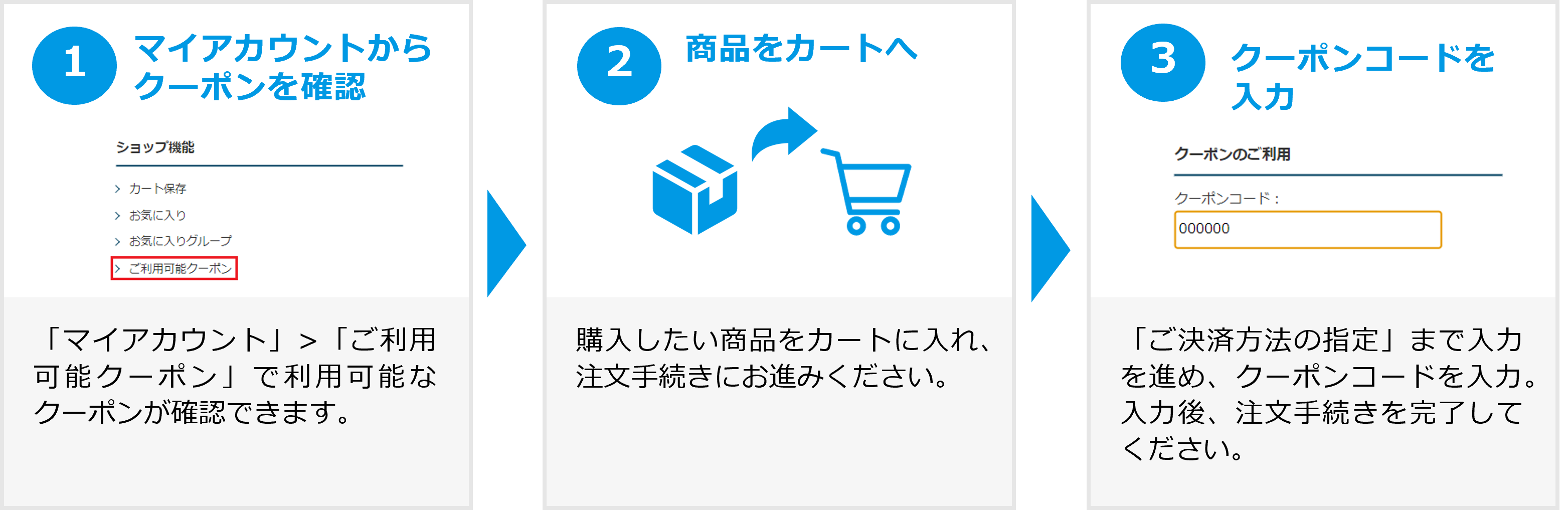NTT東日本グループの法人向けECサイト

ご利用ガイド
ご利用の前に
Nにおまかせ!Bizストアとは
「Nにおまかせ!Bizストア」はNTT東日本サービスの法人向け通販サービスです。
お客様の課題・ニーズをもとに最適な商品をお探しいただけます。
ご利用までの流れ
ご利用にはNTT東日本ビジネスIDが必要です。
会員登録がお済みの方は、登録したログインID(メールアドレス)でログインしてください。ログイン後ご注文可能です。
会員登録がお済みでない方は新規会員登録をお願いします。
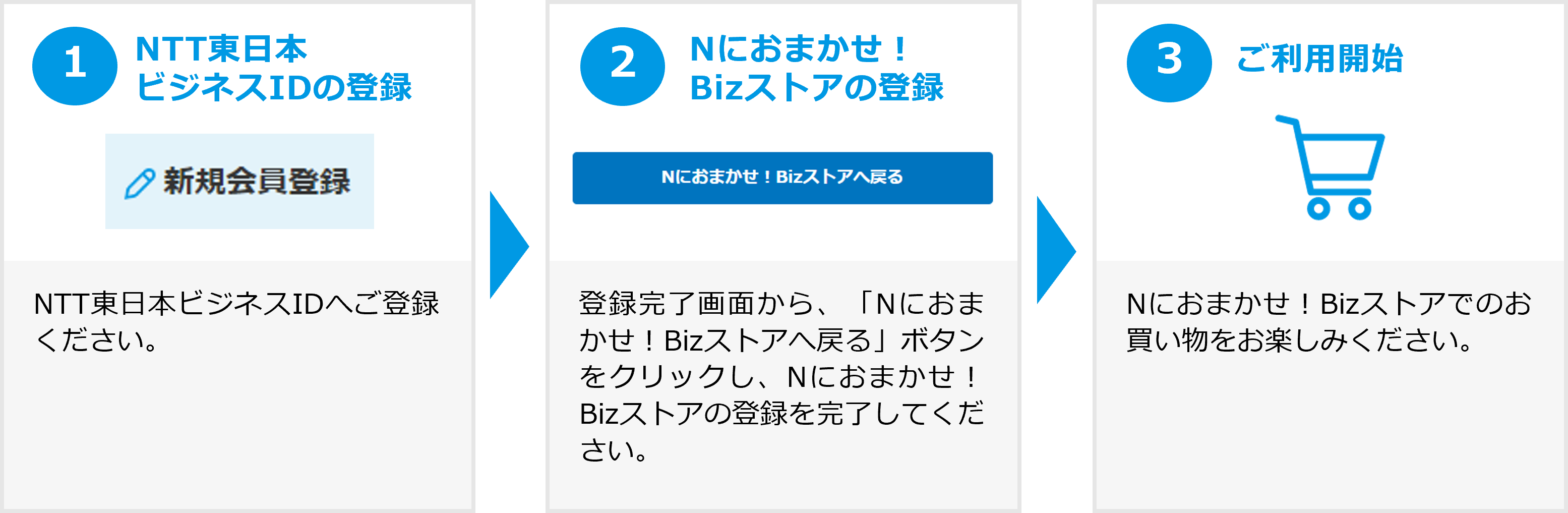
会員登録について
新規会員登録
新規登録手順
①NTT東日本ビジネスIDの新規会員登録
1. TOP画面右上の「新規会員登録」をクリック
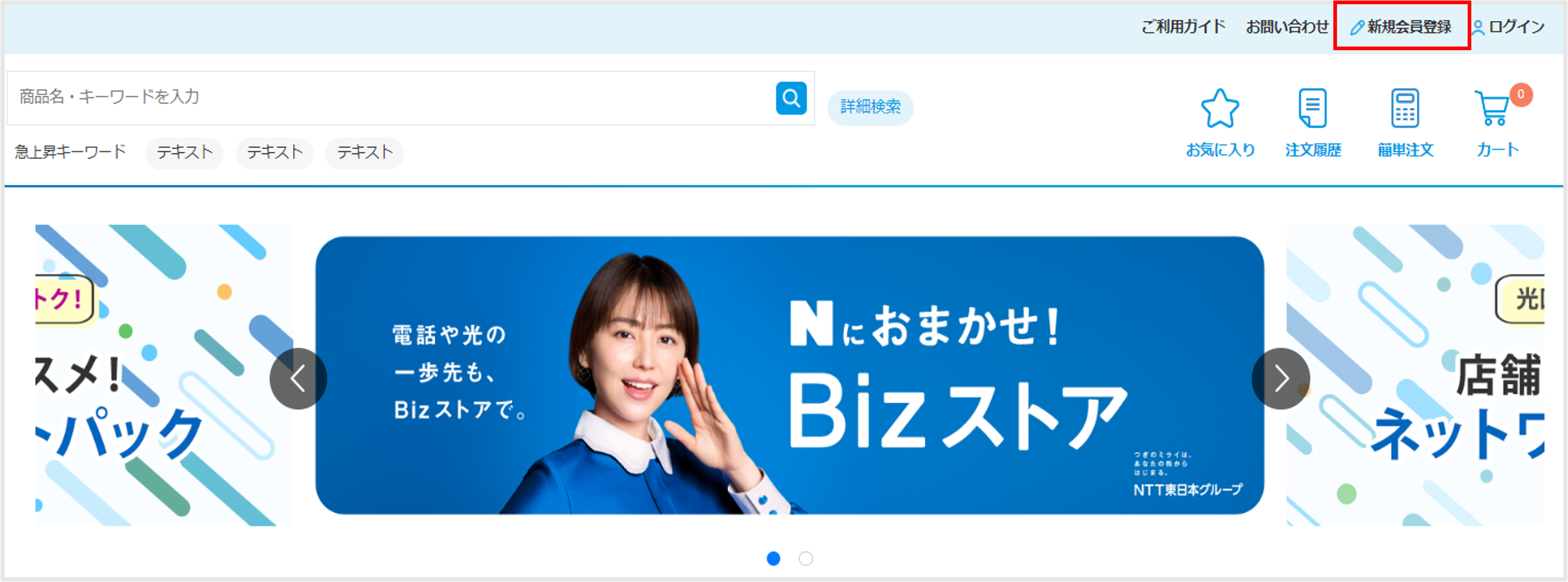
2.「新規登録する」ボタンをクリックします
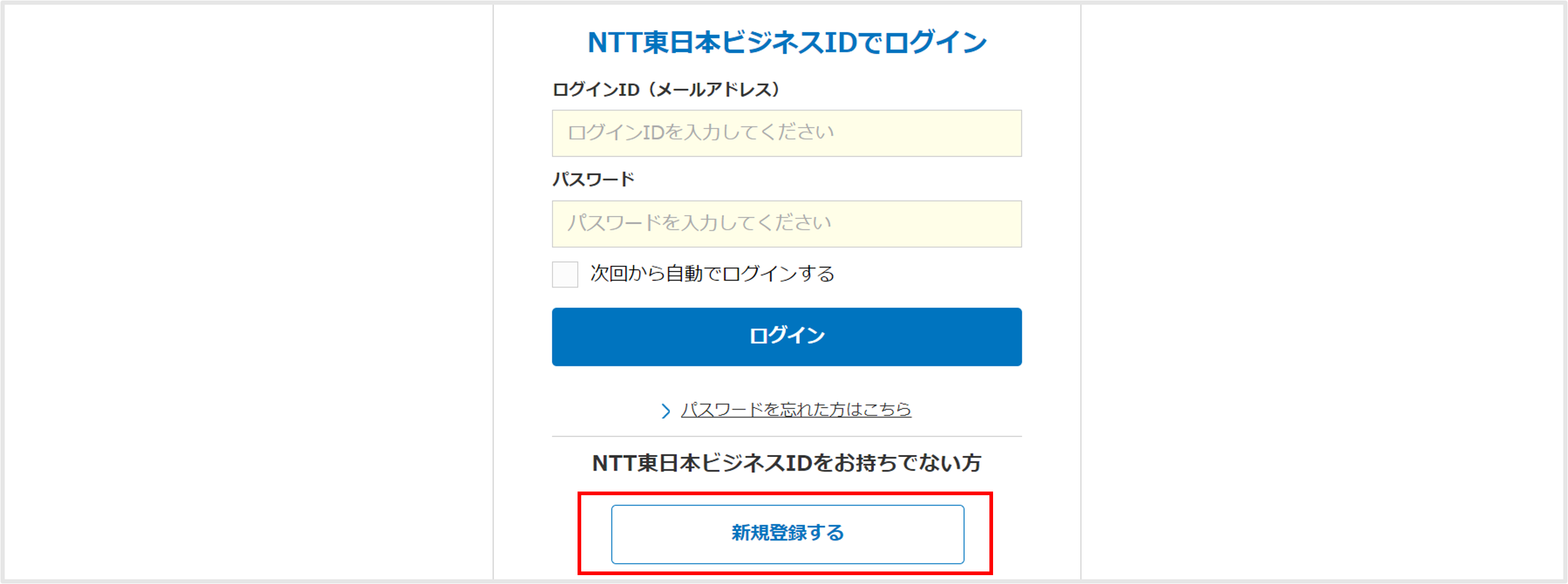
3.「メールアドレス」を入力します
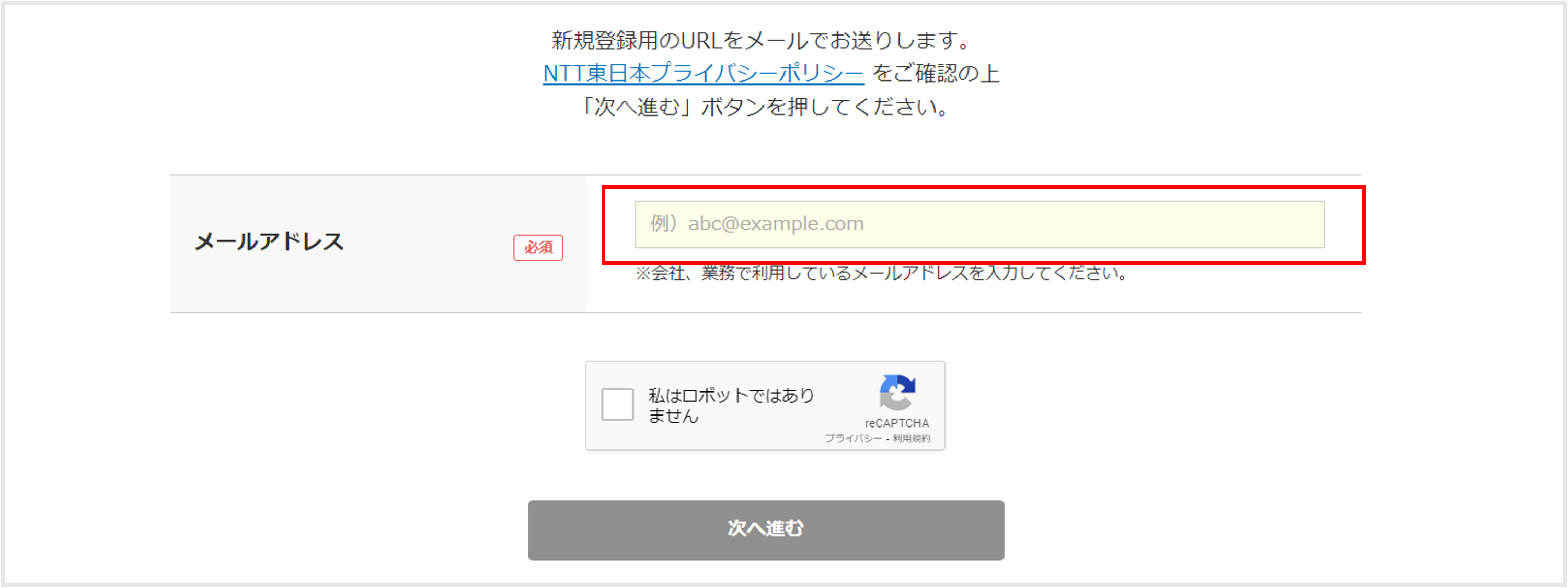
4.「私はロボットではありません」にチェックを付け、「次へ進む」ボタンをクリックします。
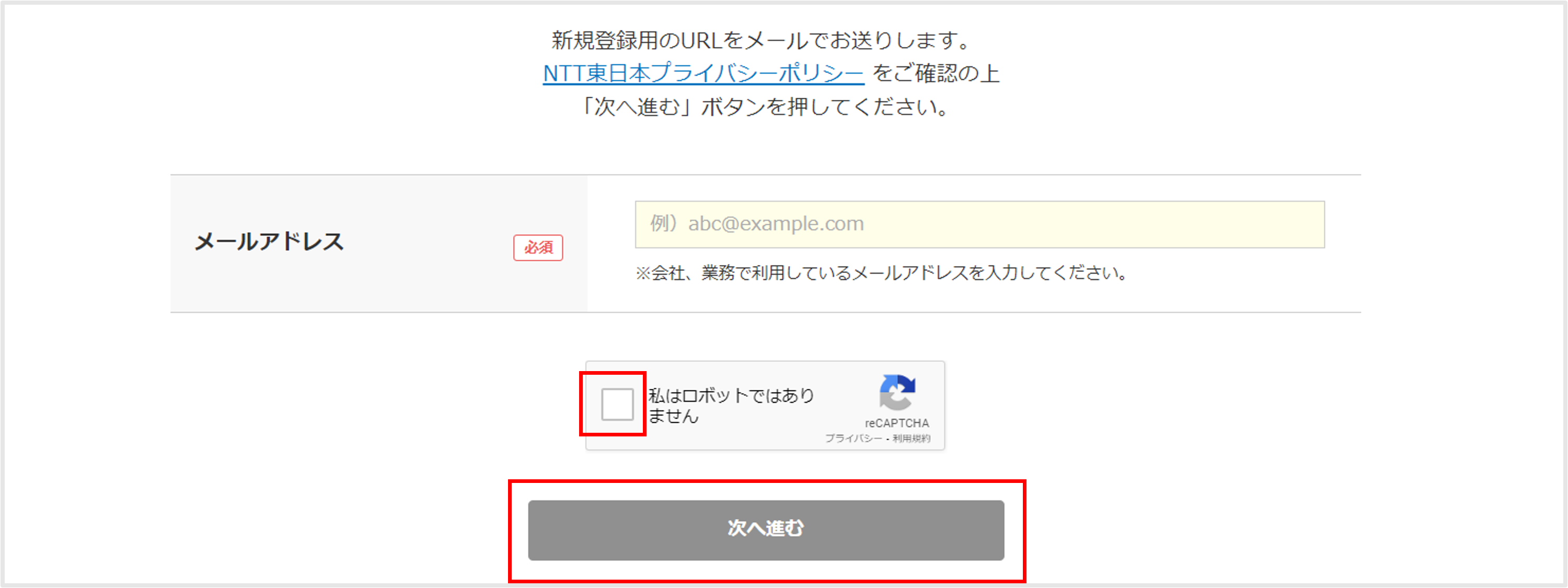
「新規登録はまだ完了していません」画面が表示されます。NTT東日本ビジネスIDから、メールが送信されるので確認してください。
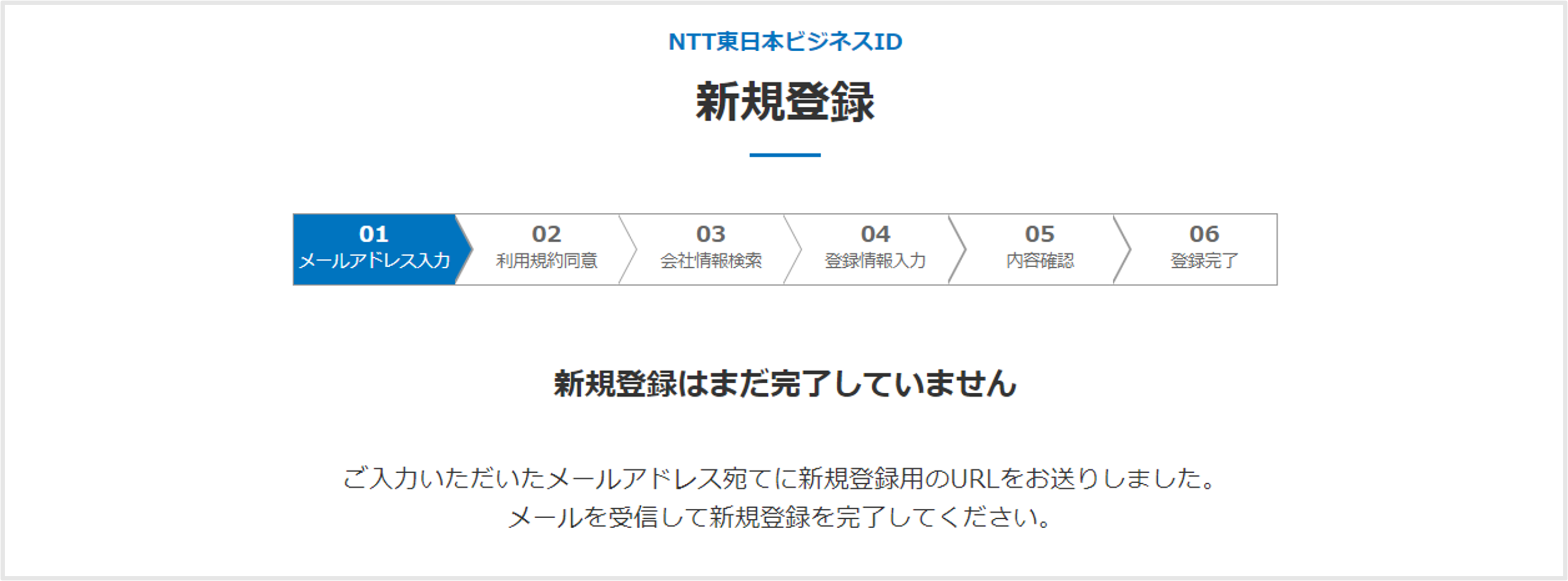
5. 受信したメールのリンクをクリックします。
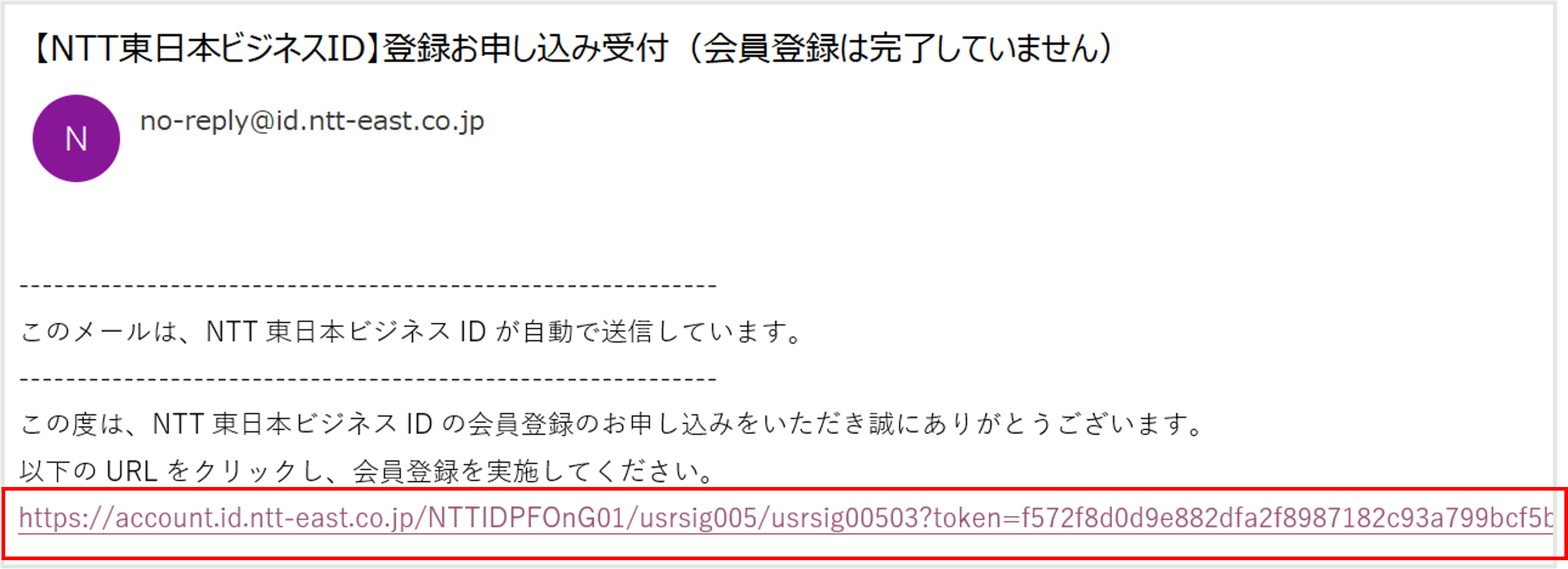
6. 利用規約をお読みいただいた後、「利用規約に同意する」にチェックを付け、「次へ進む」ボタンをクリックします。
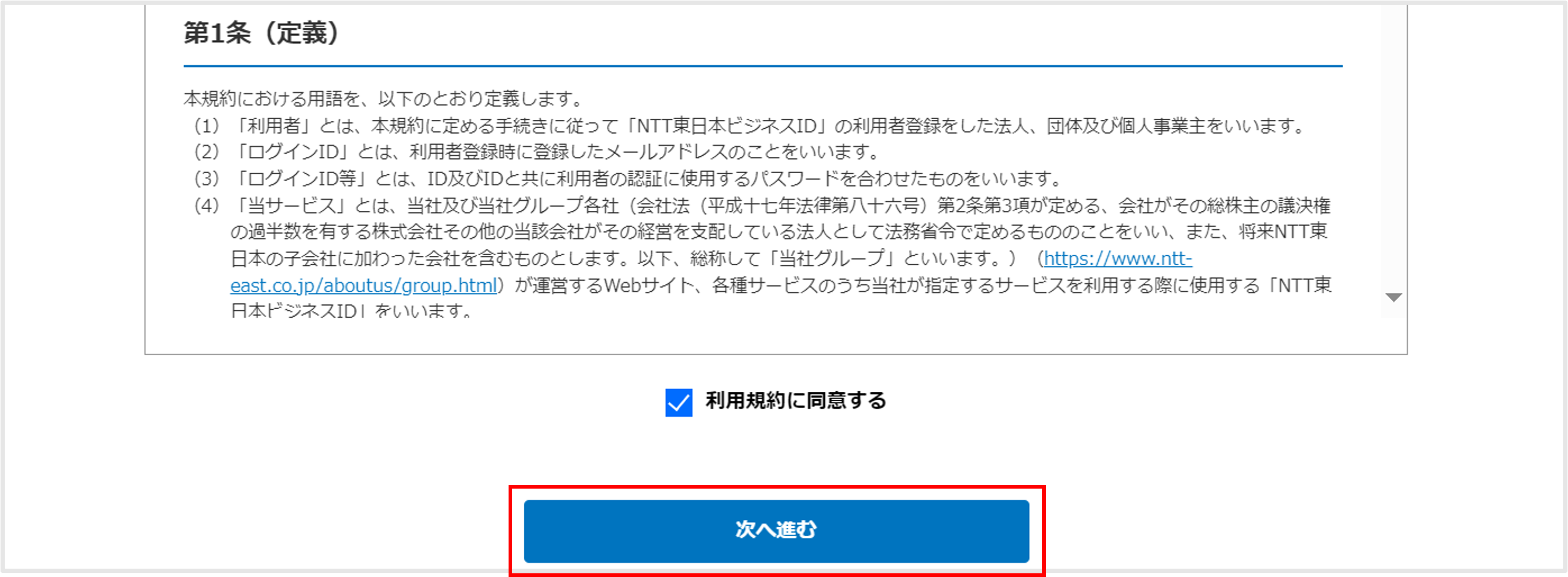
7. 勤務する会社名/団体名を入力して「検索」ボタンをクリックします。
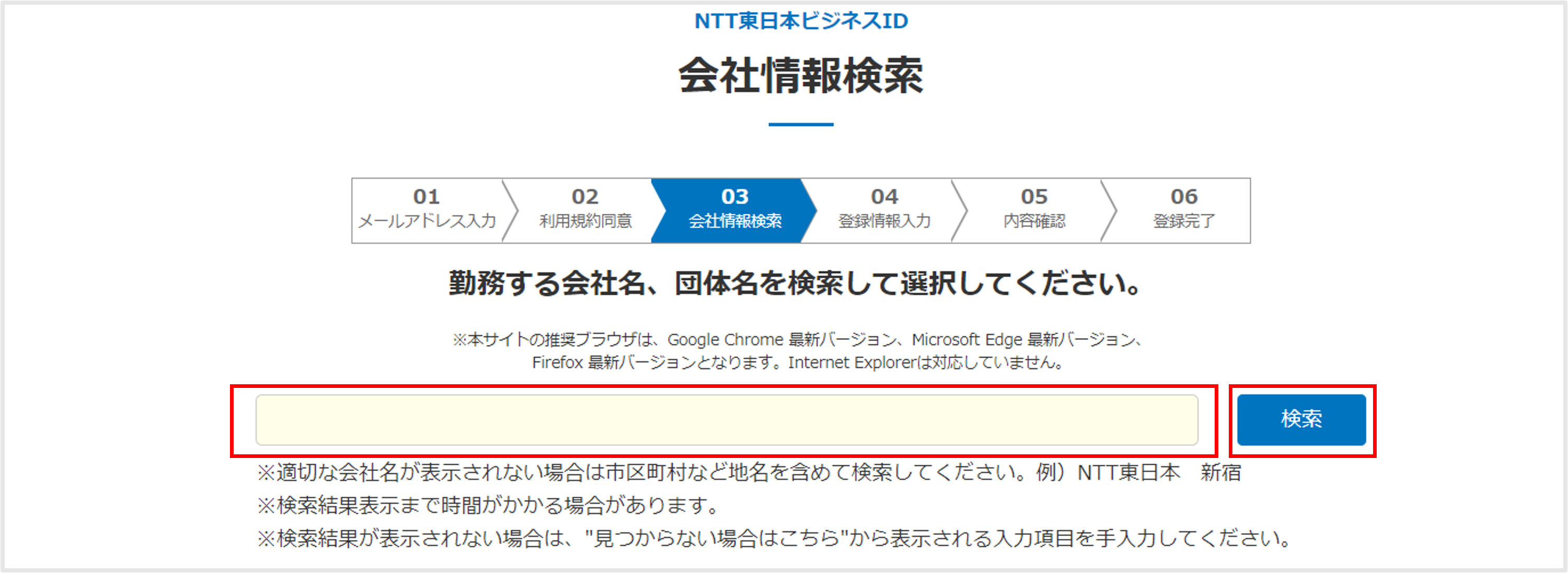
8. 登録したい会社名 /団体名 の「選択」ボタンをクリックします。
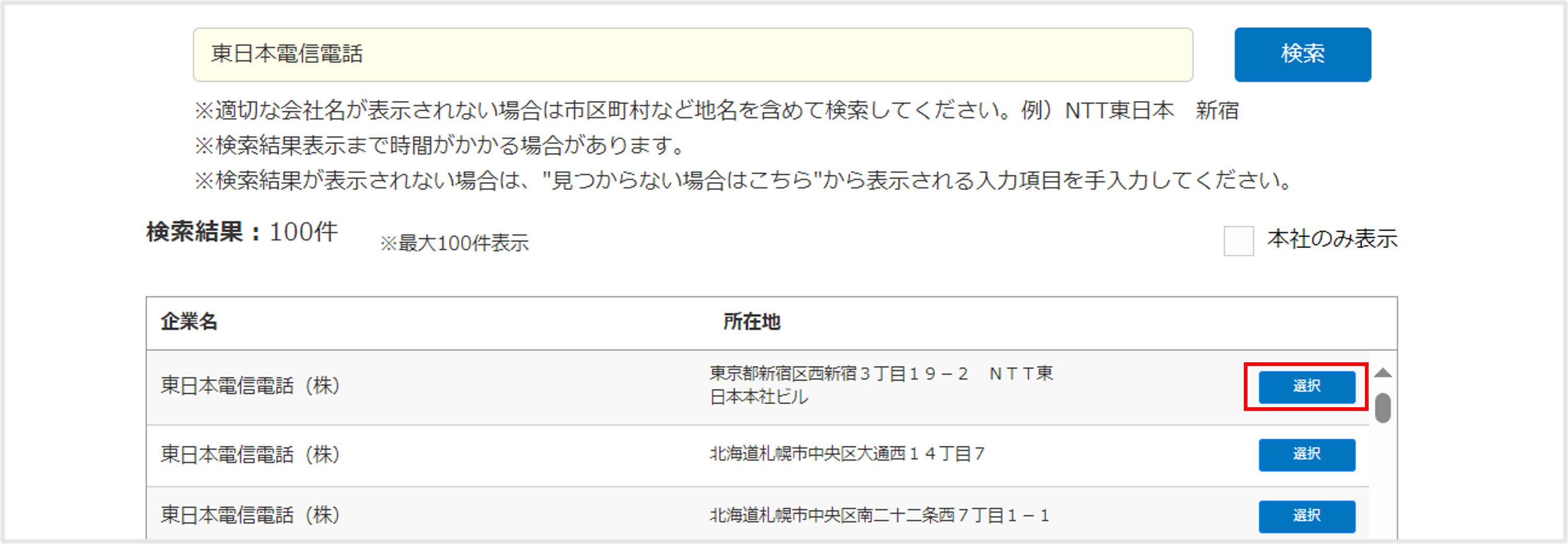
9. 会社情報が正しければ「次へ」ボタンをクリックします。
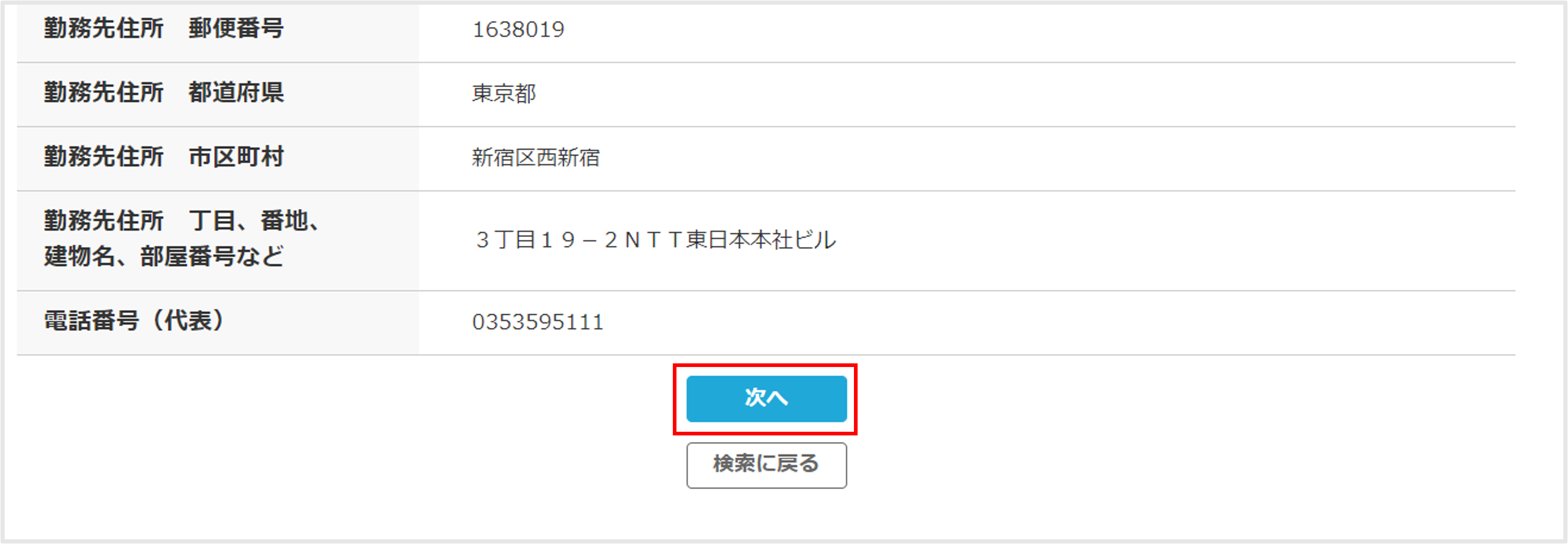
10. 必要事項を入力した後、「入力内容を確認する 」ボタンをクリックします。

11. 表示された内容を確認し、「登録する」ボタンをクリックします。
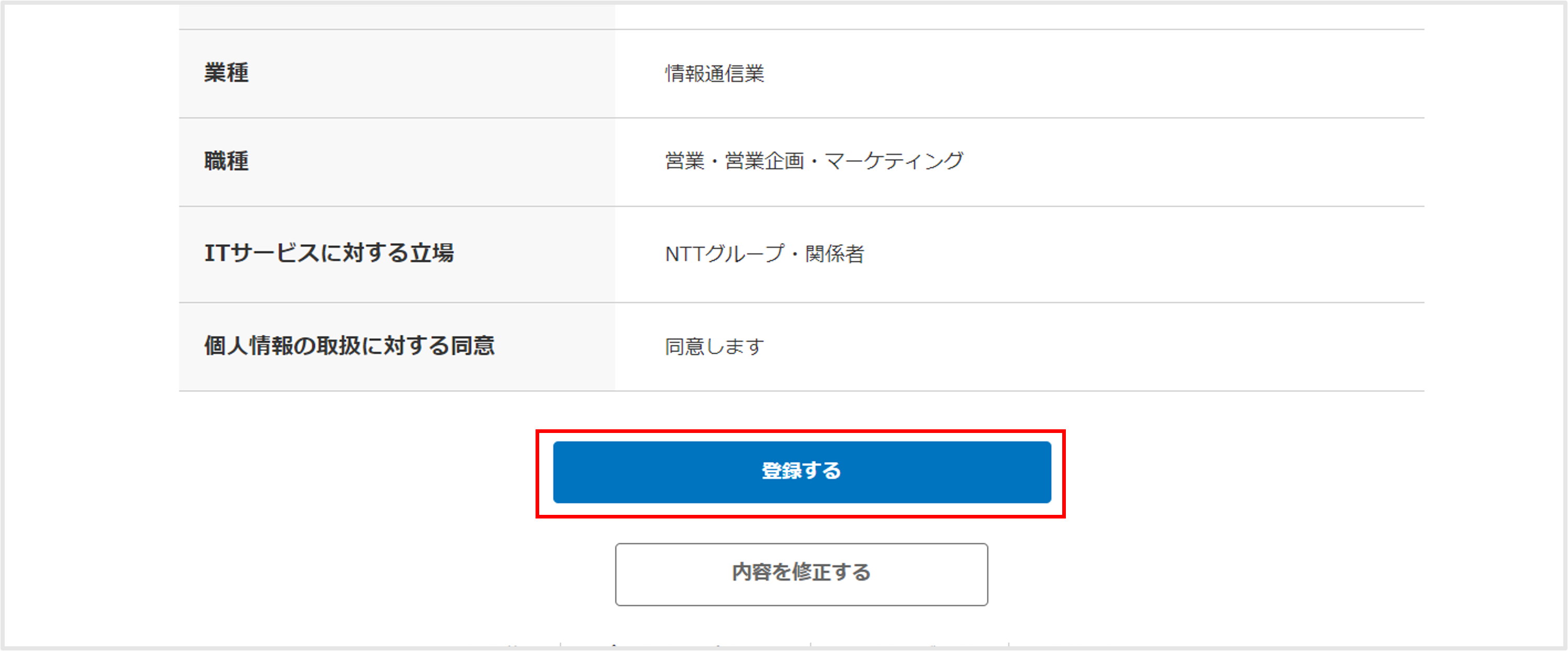
12.「新規登録が完了しました。」メッセージを確認します。
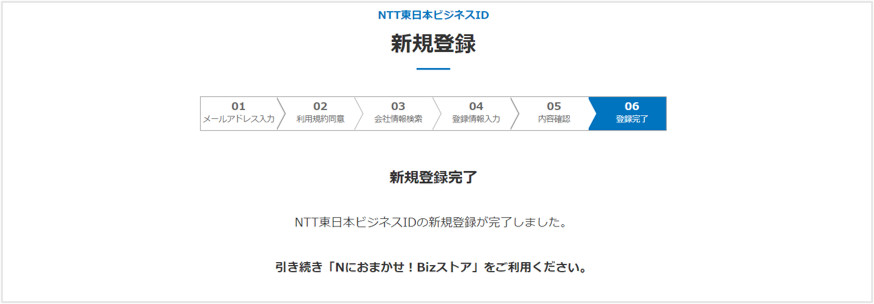
②Nにおまかせ!Bizストアの登録
1. ①-12の登録完了画面から、「Nにおまかせ!Bizストアへ戻る」ボタンをクリックします。
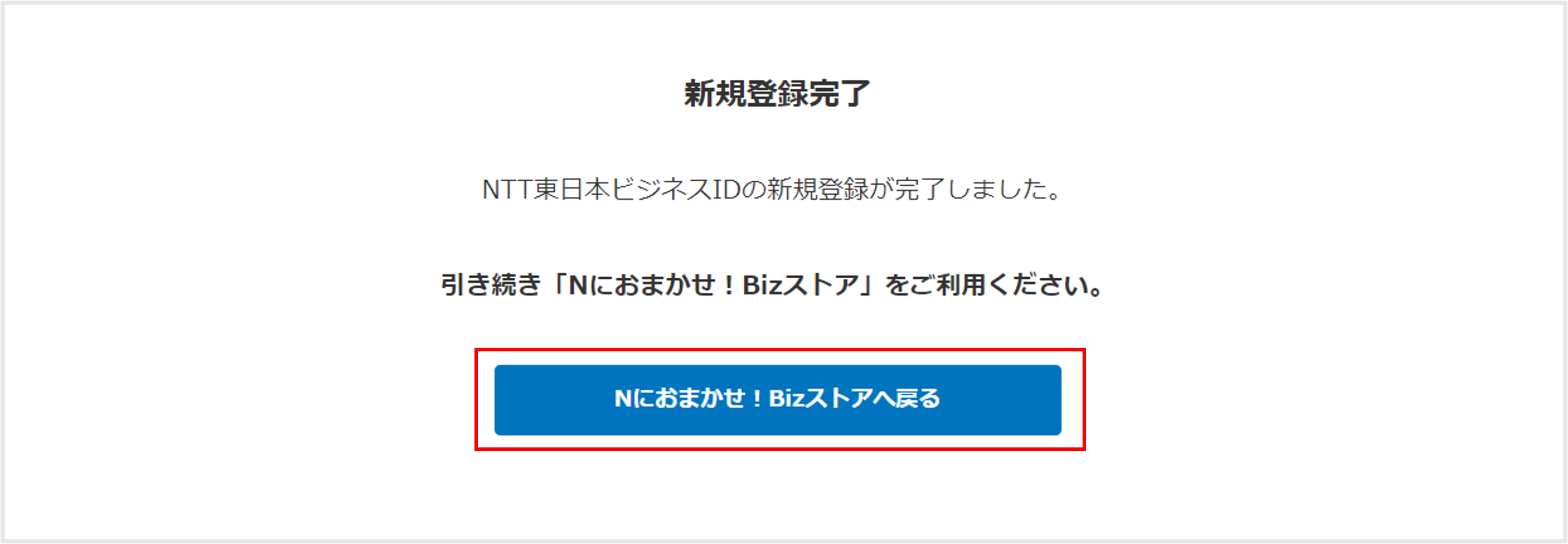
2. 利用規約をお読みいただいた後、「同意します」ボタンをクリックします。
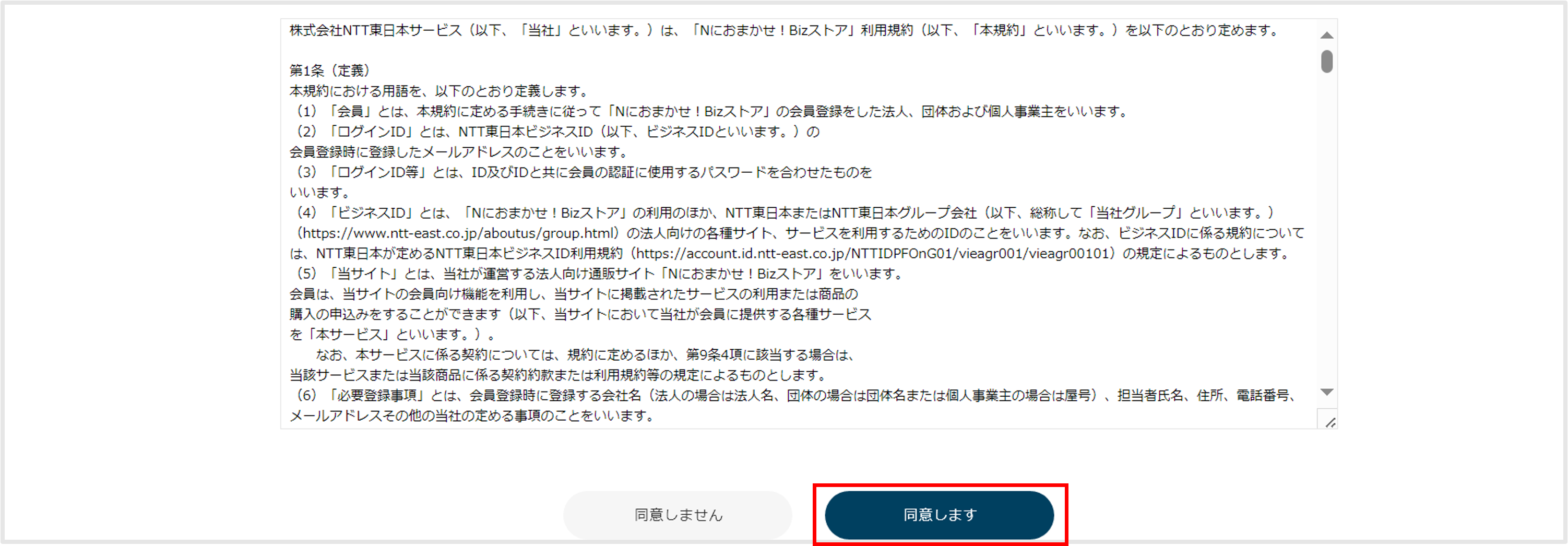
3. 必要事項を入力した後、「確認画面へ 」ボタンをクリックします。
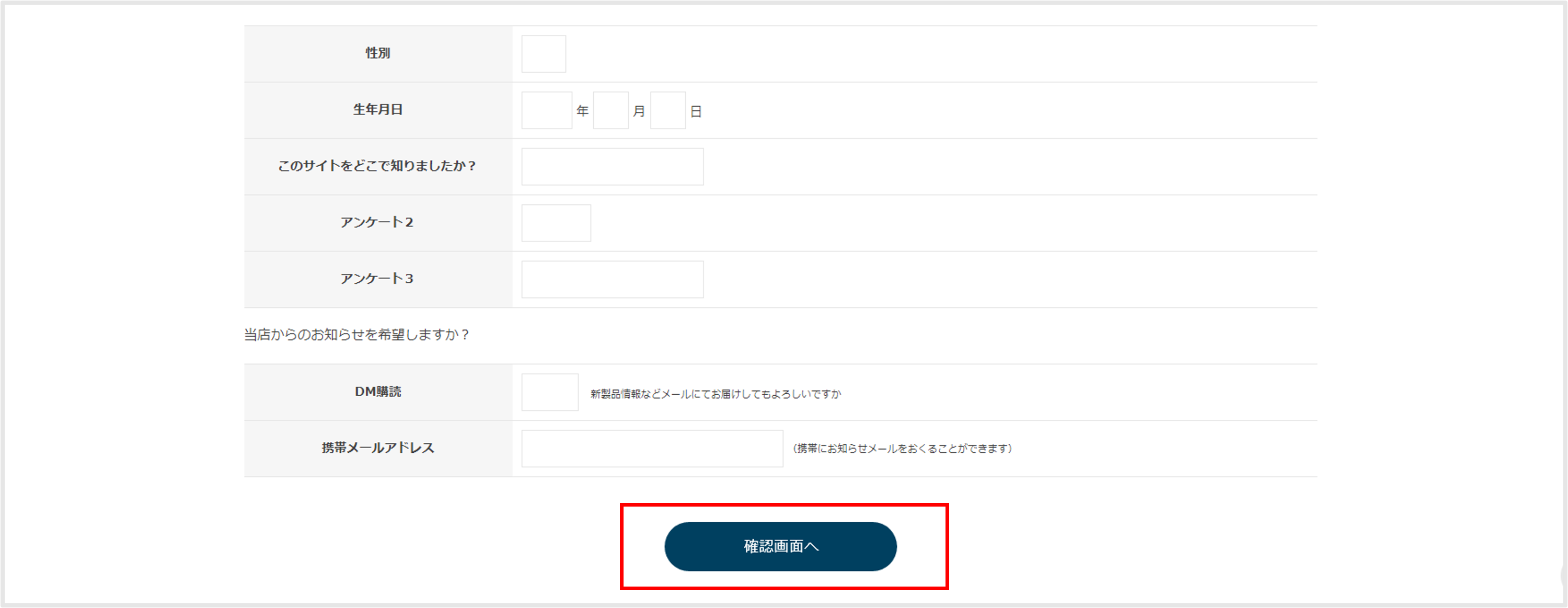
4. 表示された内容を確認し、「登録する」ボタンをクリックします。
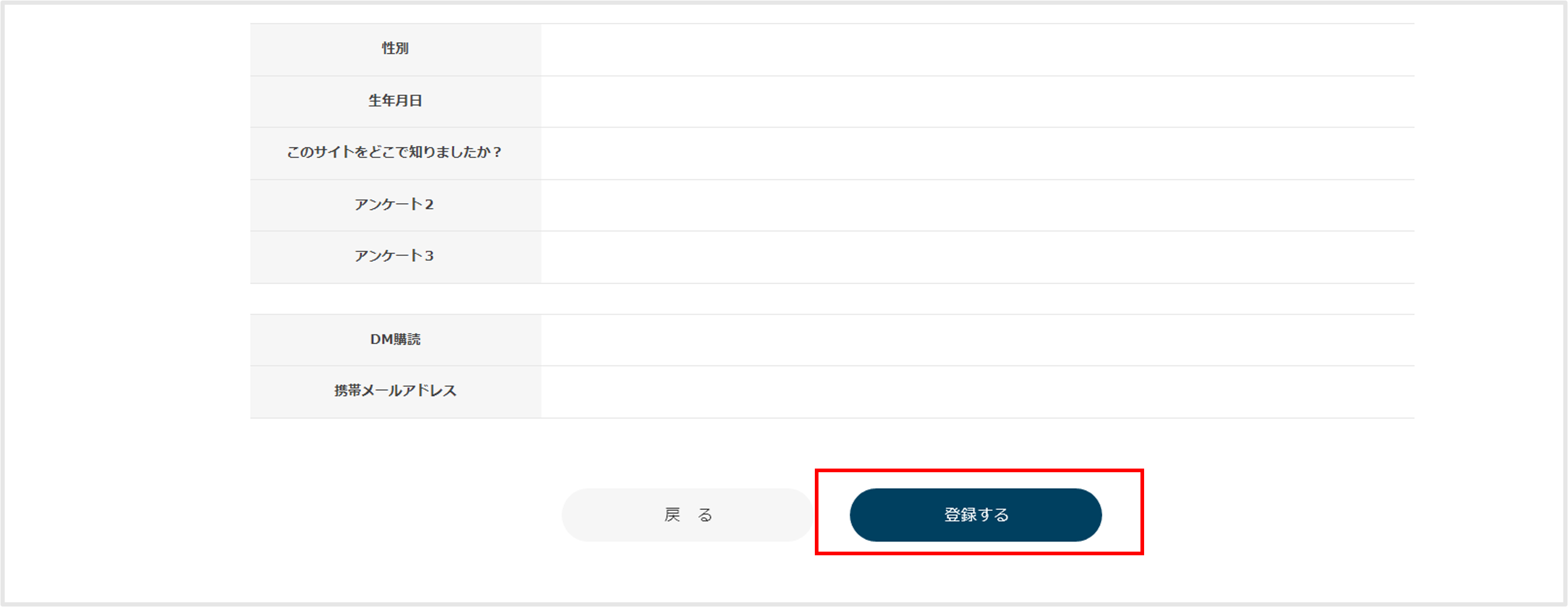
NTT東日本ビジネスIDとは
NTT東日本グループの各種サービス・商品をご利用中またはご検討中の法人・個人事業主のお客さま向けの、Webサイトやサービスをご利用いただけるIDです。
お客さま情報をその都度入力せずに、スムーズに各種サービスをご利用いただくことができます。
※IDに関する詳細
登録内容変更
登録内容変更について
ログイン後、マイアカウントの会員情報変更画面から確認・変更が可能です。
登録内容変更手順
- ①ログイン後、マイアカウントから、会員情報変更画面に進んでください
- ②会員情報を必要に応じて変更し、「確認画面へ」ボタンをクリックします
- ③変更内容を確認して、「登録する」ボタンをクリックします
- ※変更できない項目の変更はNTT東日本ビジネスIDマイページから変更します。
退会方法
退会方法について
マイアカウントの退会よりお手続きをお願いします。
退会した場合、再度Nにおまかせ!Bizストアを利用する際は、会員登録が必要となり、会員情報は引き継がれないので、ご注意ください。
- ・注文履歴やお気に入りの情報が削除されます。
- ・クーポンは全て消失します。
- ・Nにおまかせ!Bizストアからの退会となります。NTT東日本のビジネスIDは継続してご利用いただけます。
退会手順
- ①「マイアカウント」をクリックします。
- ②「退会」をクリックします。
- ③ 会員登録している「メールアドレス」を入力し、「退会する」ボタンをクリックします。
- ④「退会を完了いたしました」メッセージを確認します。
ログイン
ログインについて
トップ画面右上の「ログイン」からログインできます。
ログインするには、メールアドレスとパスワードが必要です。
ログインID:NTT東日本ビジネスID登録時にご登録いただいたメールアドレス
パスワード:NTT東日本ビジネスID会員登録時にご登録いただいたパスワード
ID・パスワードを忘れた場合
ログイン(NTT東日本ビジネスIDでログイン)画面の「パスワードをお忘れの方はこちら」から手続きを行ってください。
会員登録したメールアドレスにパスワード再設定用ページの連絡メールが送信されます。
マイアカウントについて
マイアカウント
マイアカウントとは
マイアカウントとは、お客様専用のページです。注文履歴、お気に入り等の確認や、会員情報の変更を行うことができます。
マイアカウントの使い方・機能
・注文履歴について
- ①「マイアカウント」をクリックします。
- ②「注文履歴」をクリックします。
- ③「注文履歴」画面が表示されます。
「注文履歴」画面では、「注文番号」や「商品コード」、「商品名」などで注文を検索できます。
・お気に入りについて
- ①「マイアカウント」をクリックします。
- ②「お気に入り」をクリックします。
- ③お気に入りに追加した商品が表示されます。
- ④商品のチェックボックスにチェックを入れて、「チェックをつけた商品をカートに入れる」をクリックすると、カートに追加することができます。
その他、「マイアカウント」画面を利用すると、「お気に入りグループ登録」「見積履歴参照」「プロフィールの設定」「パスワードの変更」等が利用可能です。
ご注文について
ご注文の流れ・操作
ご注文の流れ・操作
① 商品を探します。
※「カテゴリーから探す」から探すこともできます。
①-1 TOP画面で下方向に画面をスクロールして、「カテゴリーから探す」を表示します。
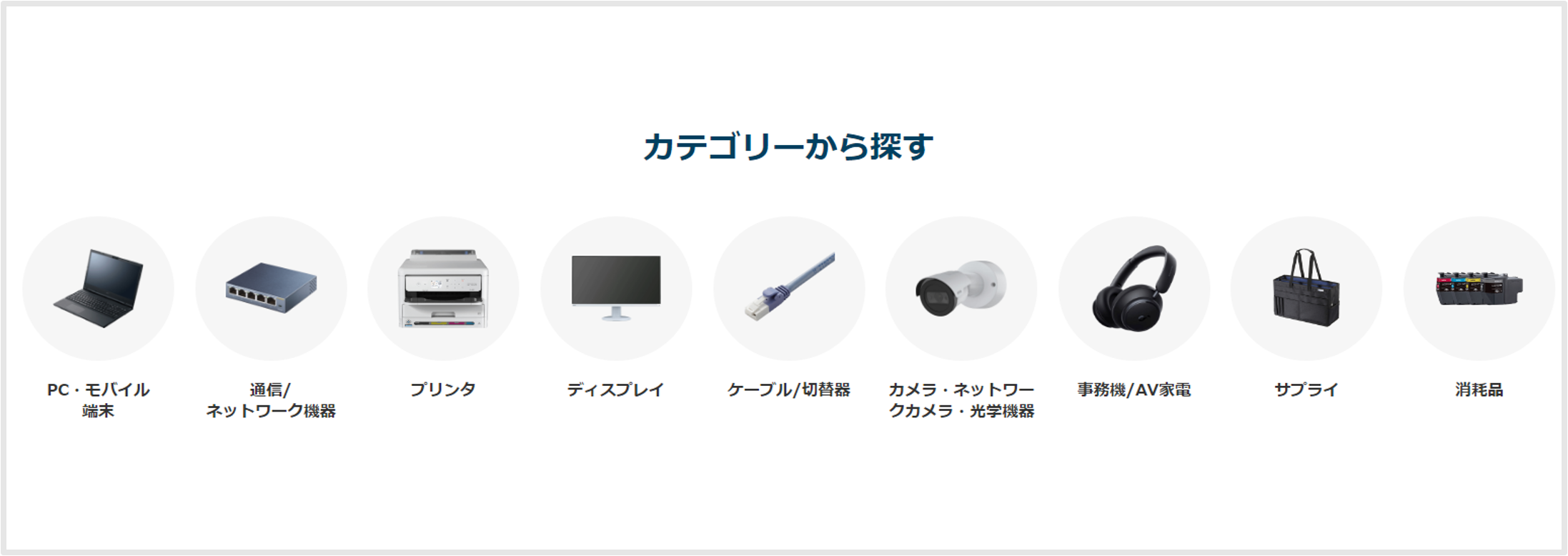
①-2 探したい商品とマッチした項目をクリックします。
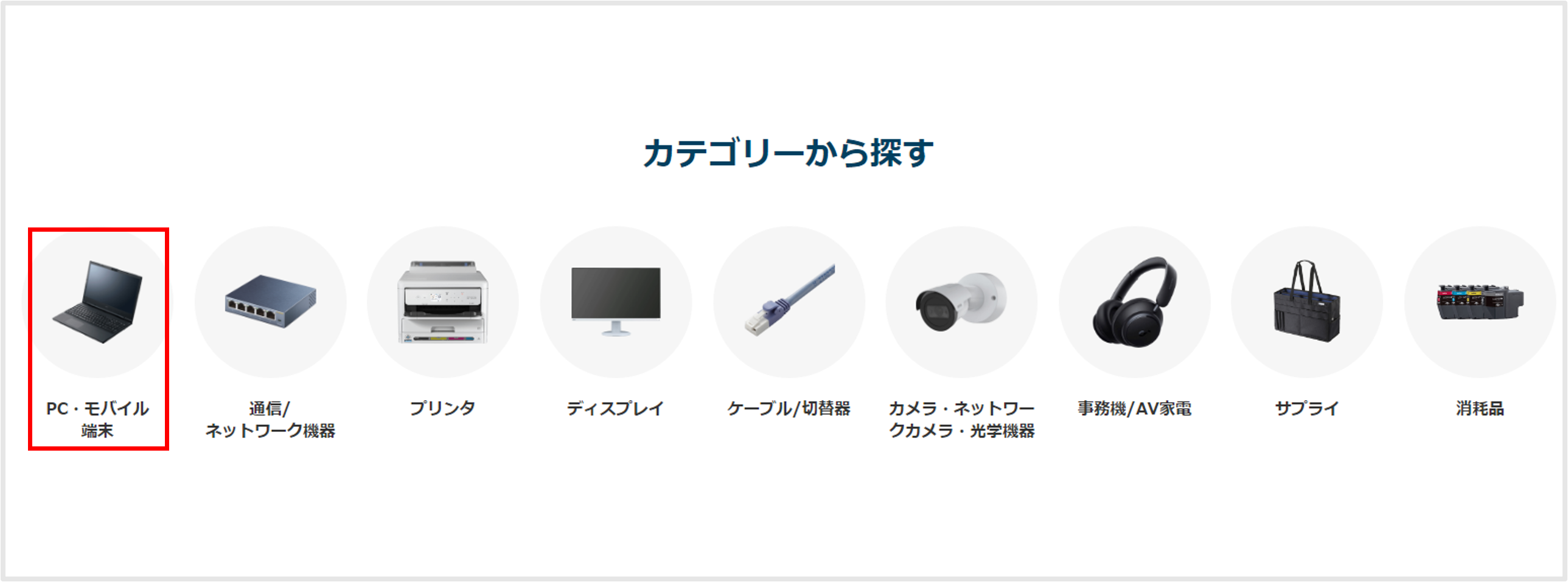
①-3 商品の検索結果が表示されます。
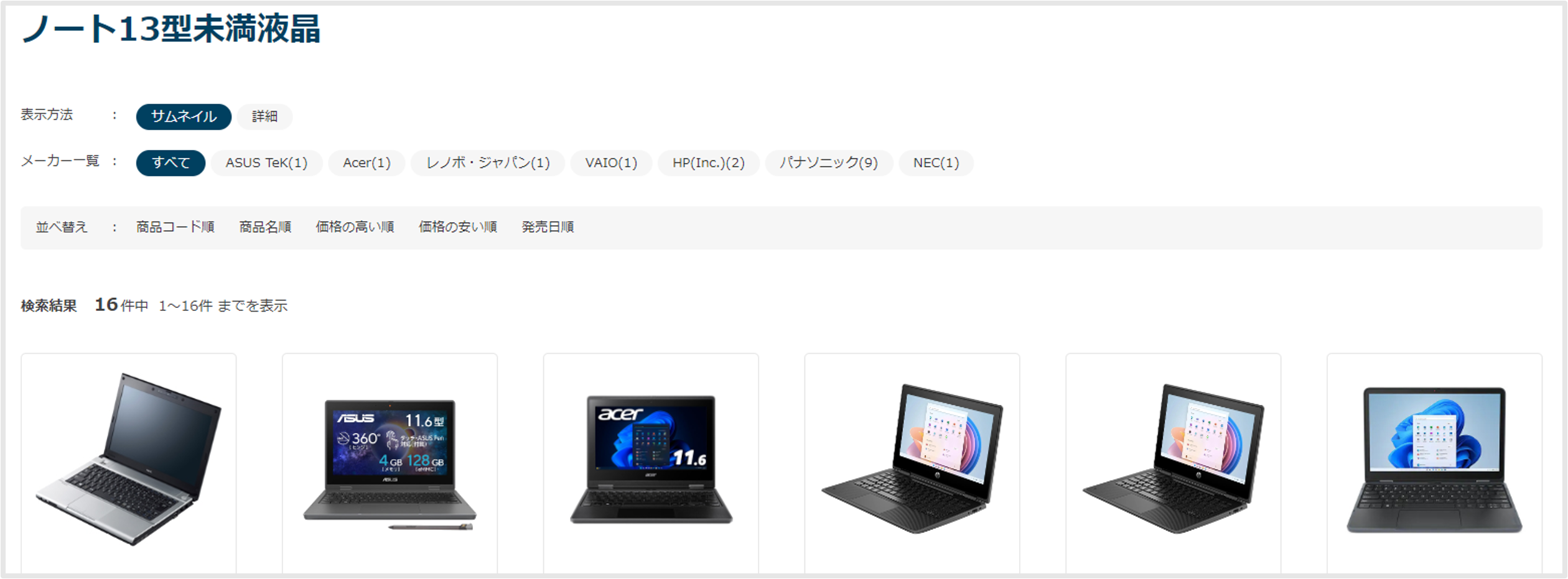
③ 数量を確認/変更して [カートに入れる]ボタンをクリックします。

④ カートの中身を確認して[注文]ボタンをクリックします。

⑤ 配送先などを確認/変更し[注文手続きへ]ボタンをクリックします。
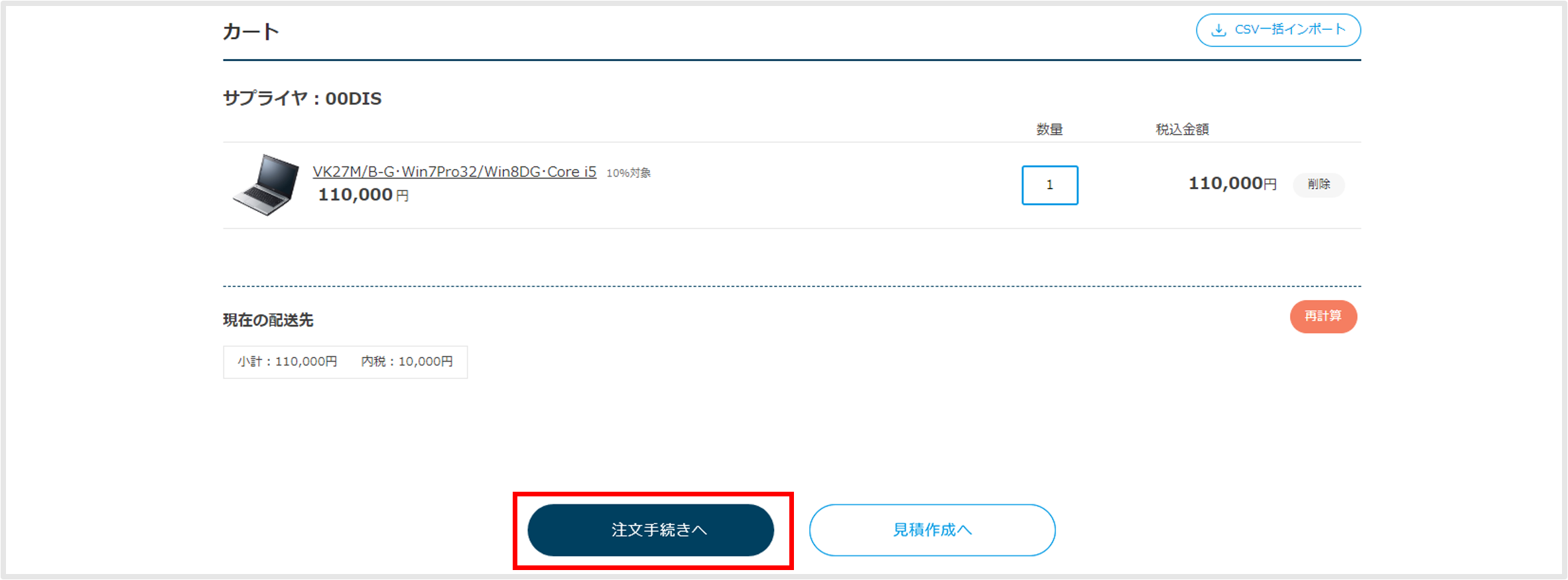
⑥ 注文内容を確認し[次へ]ボタンをクリックします。
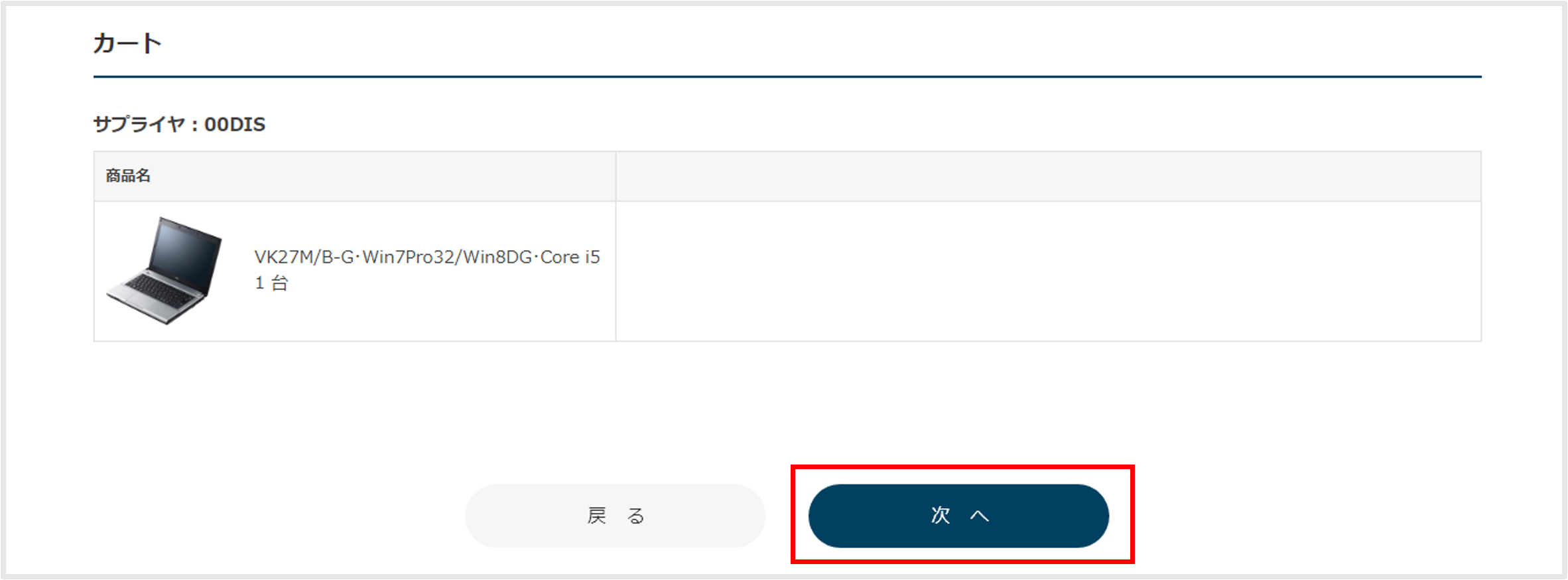
⑦「お支払い方法」を選択し[次へ]ボタンをクリックします。
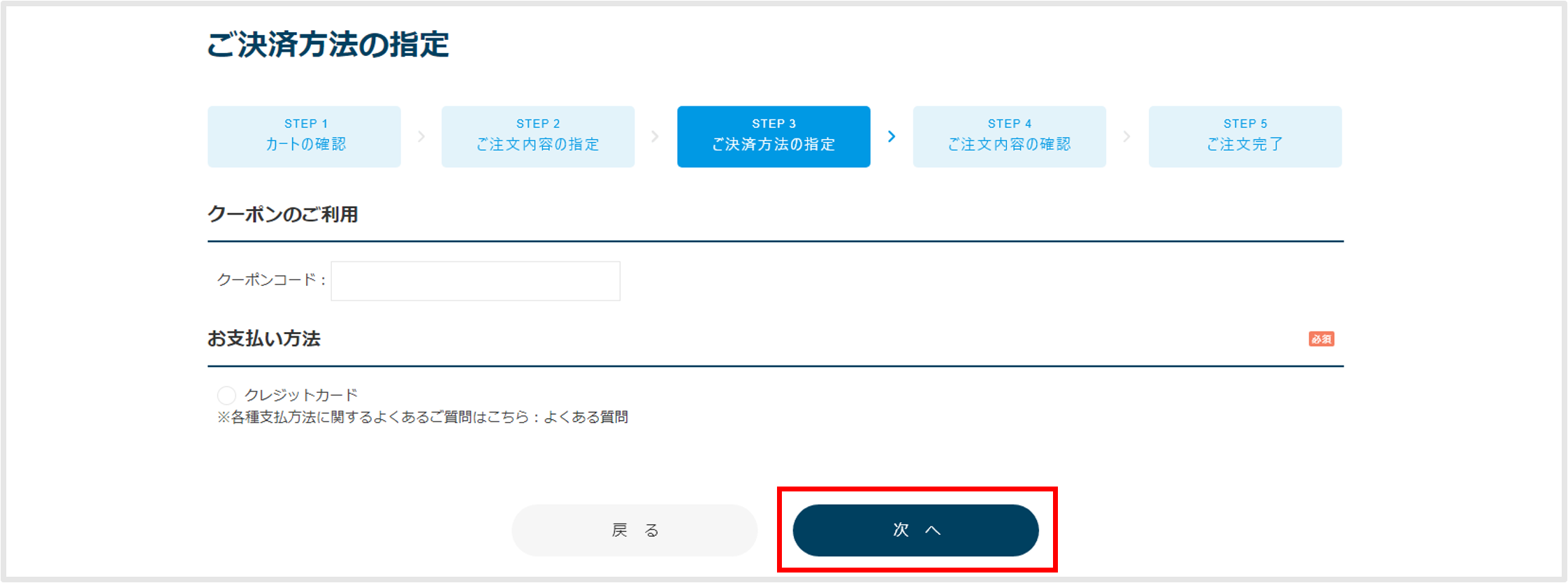
⑧ 注文内容を確認/指定して[注文する]ボタンをクリックします。
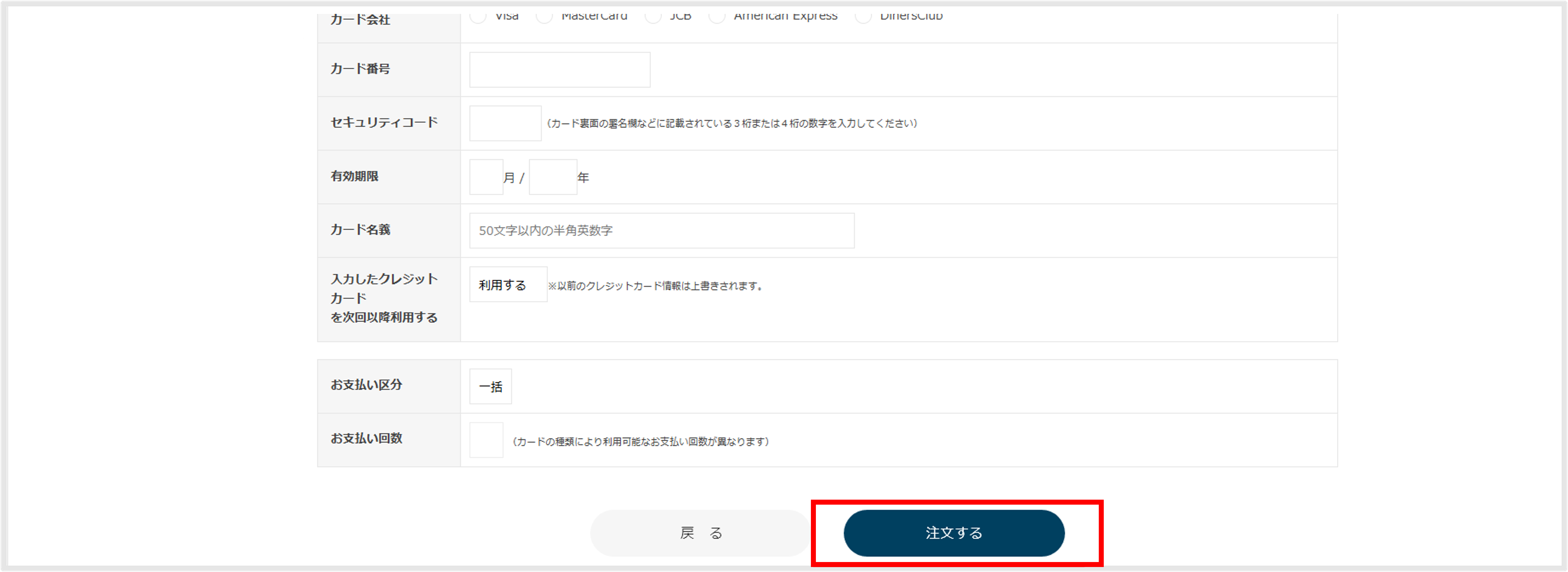
⑨「ご注文完了」画面が表示されたことを確認します。
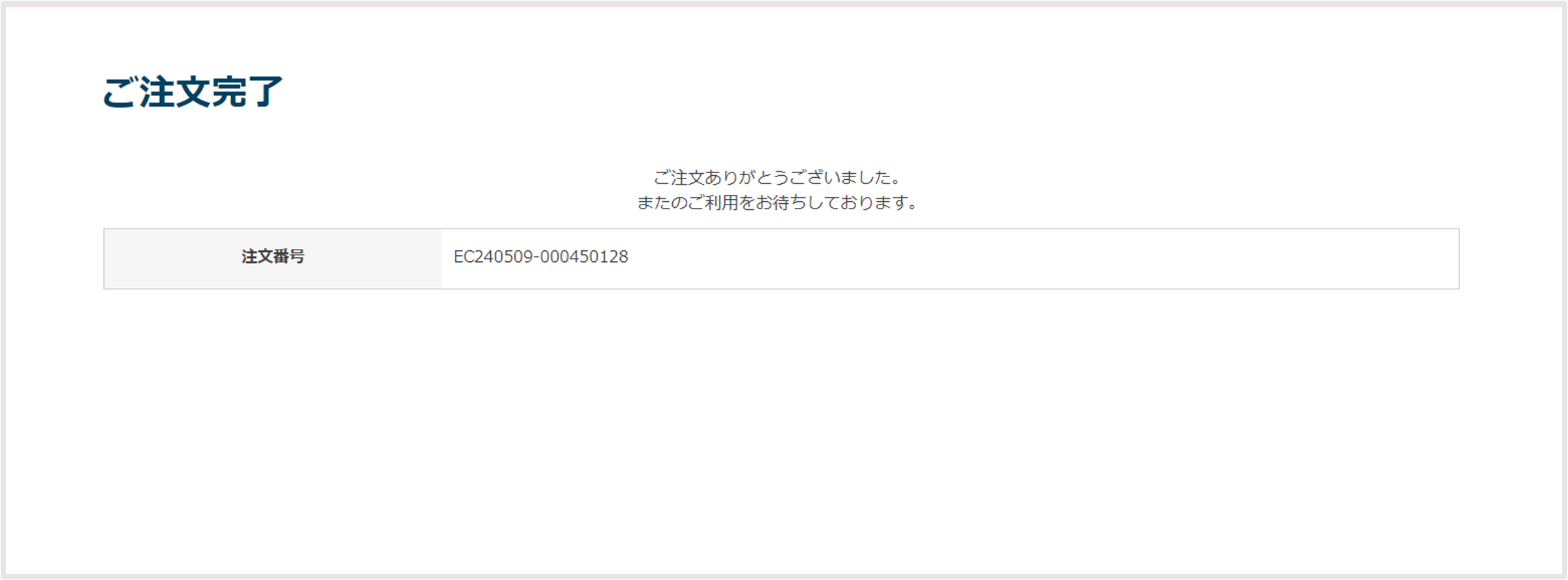
詳しくは「利用規約」をご覧下さい。
見積依頼手順
① 商品を探します
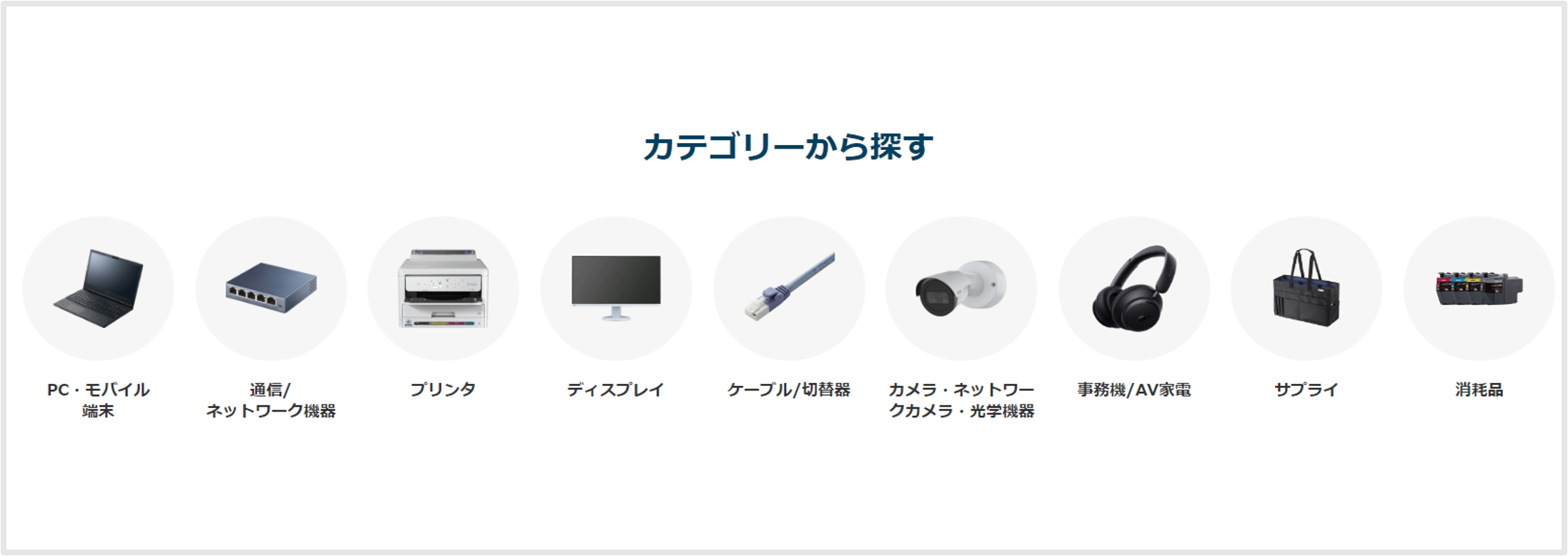
② 商品をクリックします。
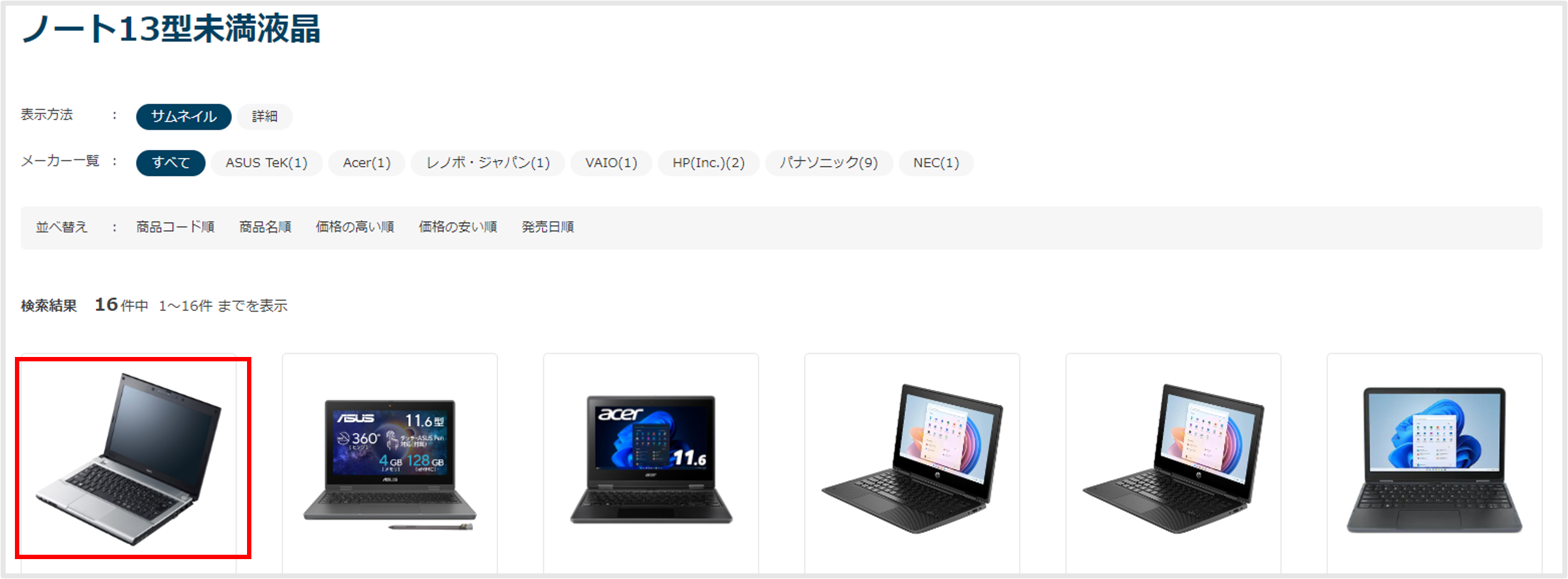
③ 数量を確認/変更して [カートに入れる]ボタンをクリックします。

④ カートの中身を確認して[見積り]ボタンをクリックします。

⑤ 配送先などを確認/変更し[見積作成へ]ボタンをクリックします。
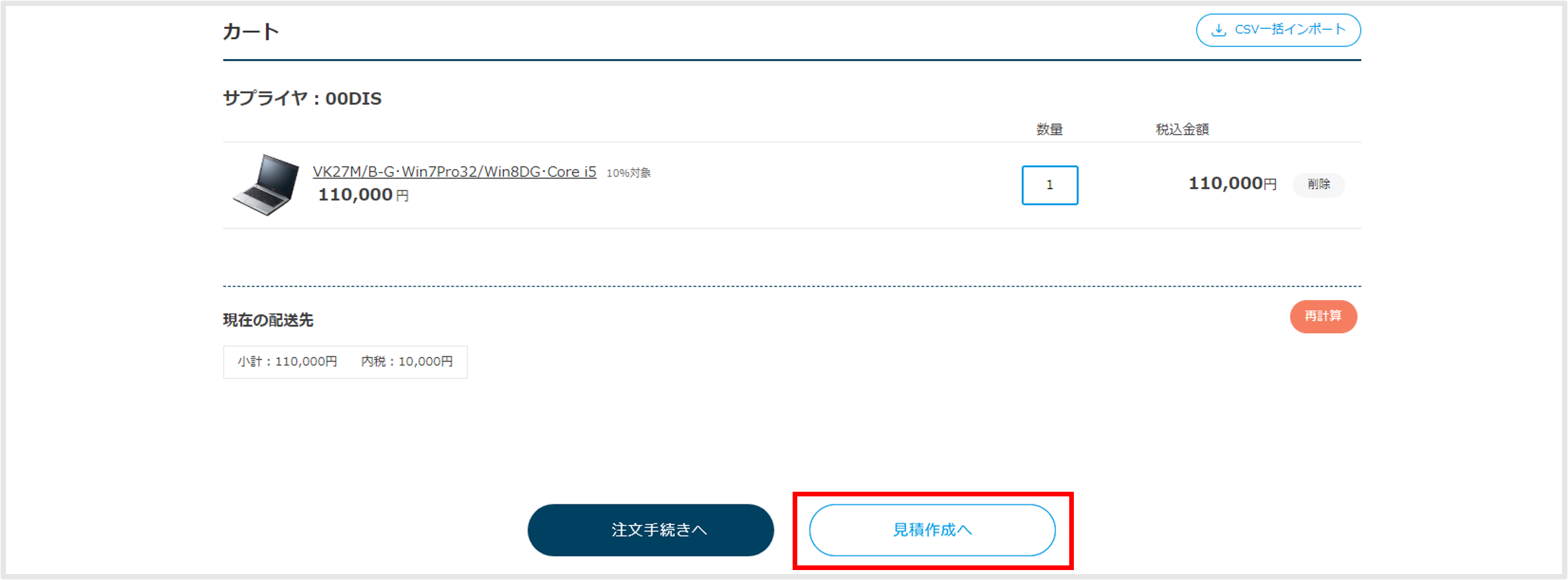
⑥ 注文内容を確認し[次へ]ボタンをクリックします。
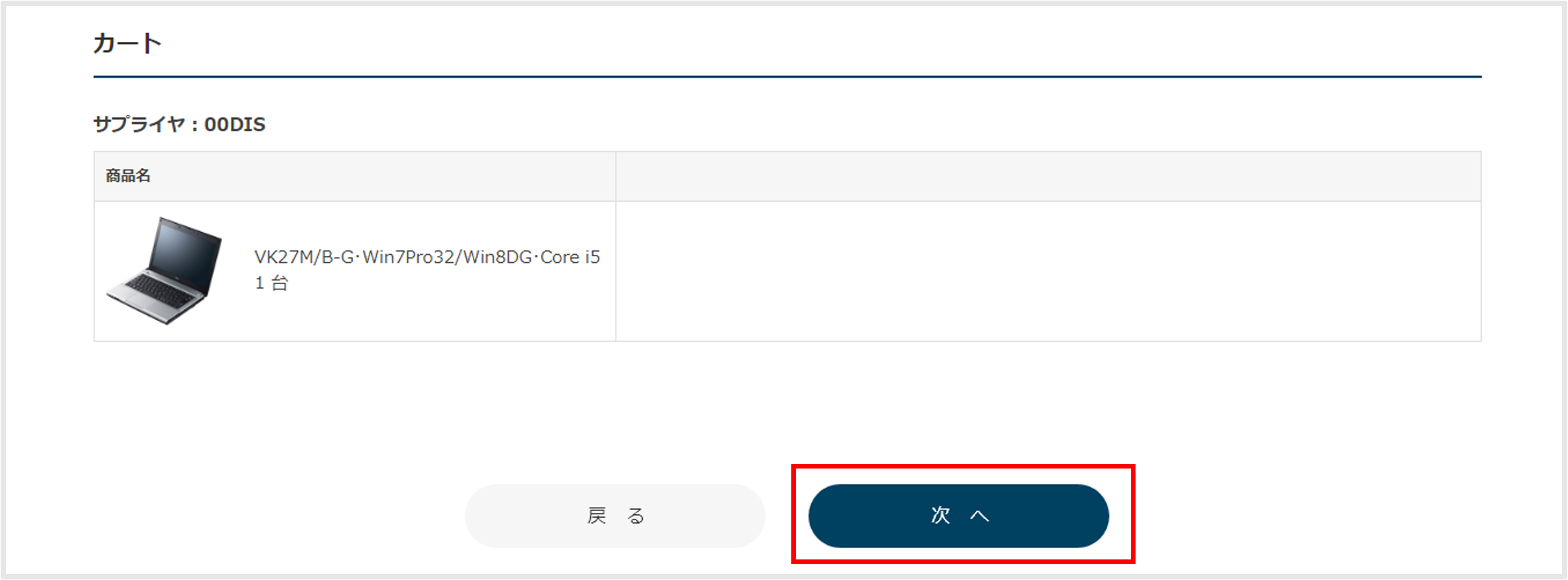
⑦「お支払い方法」を選択し[次へ]ボタンをクリックします。
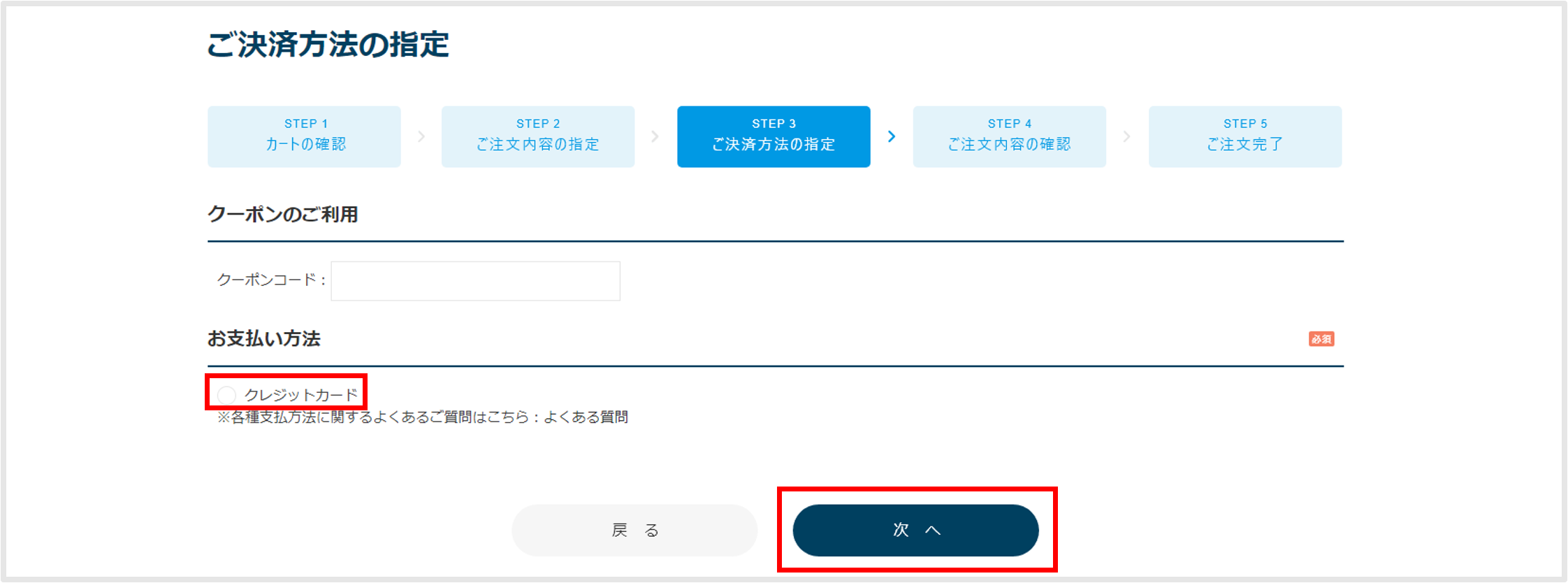
⑧ 見積内容を確認して[見積りする]ボタンをクリックします。
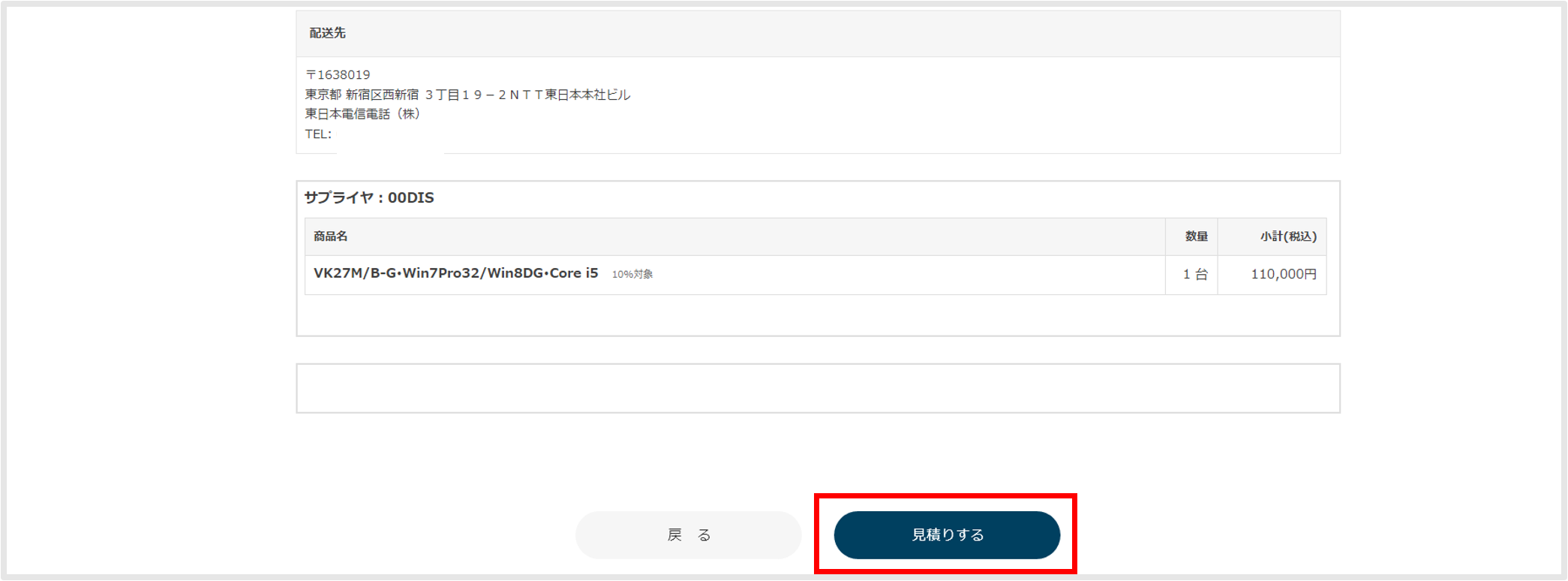
⑨「見積履歴」画面が表示されたことを確認します。
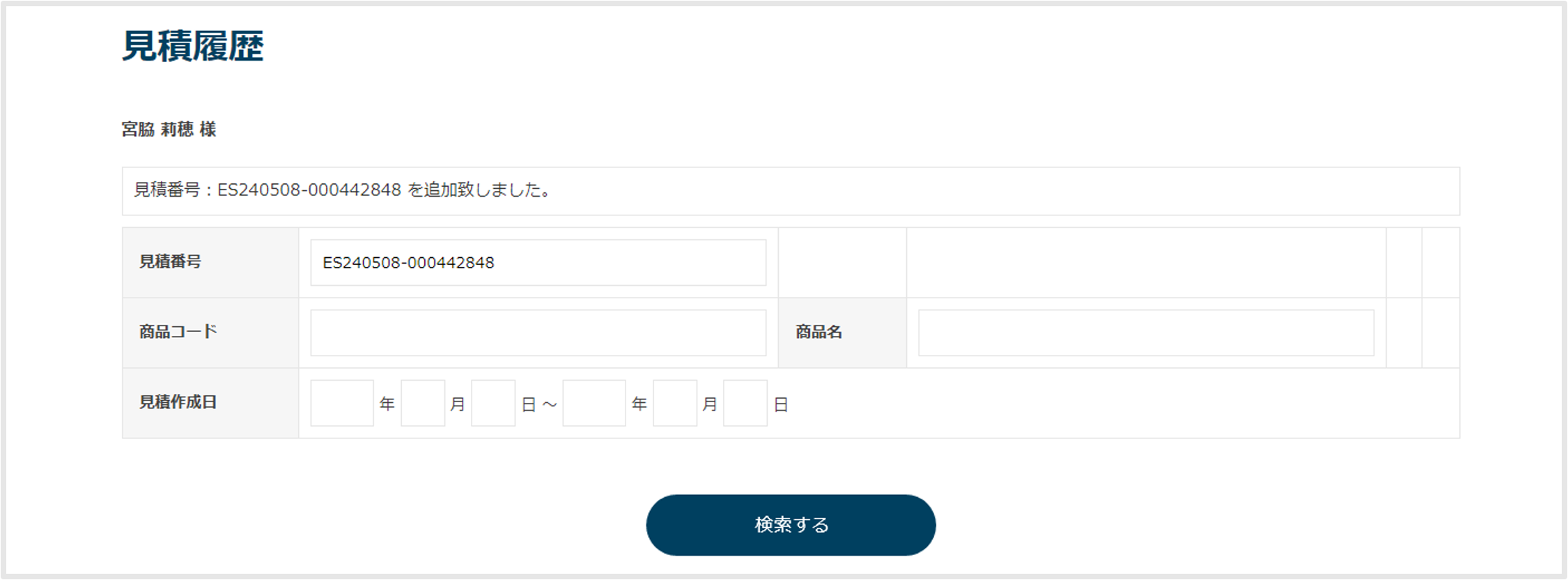
⑩「見積番号」をクリックします。

※「見積履歴詳細」画面が表示され、見積内容を確認/印刷できます。
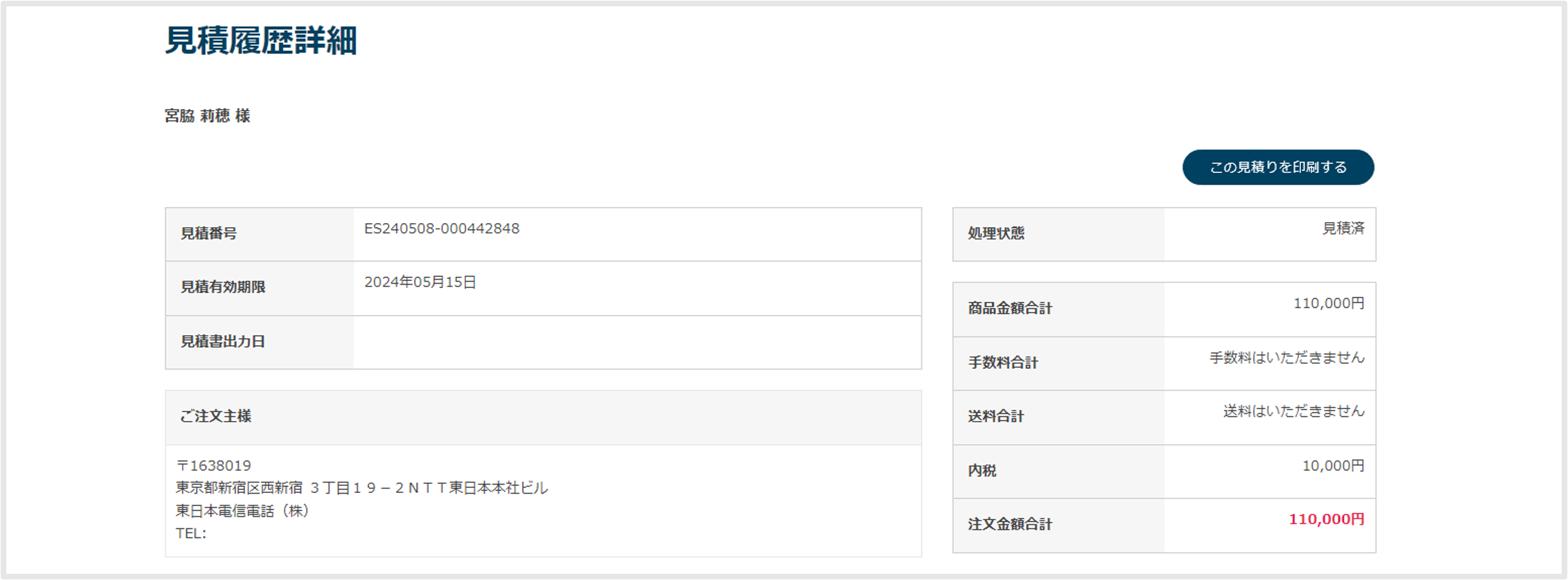
お届け先変更手順
- ①カートの配送先にある「配送先変更」ボタンをクリックします。
- ②会員のアドレス帳に登録されている配送先情報の一覧が表示されます。
- ③新たな配送先を選択します。
配送先情報の一覧に無い配送先へ配送したい場合は、「新しい配送先を登録する」ボタンをクリックしアドレス帳に新しい配送先を登録します。
商品区分が異なる商品の購入
商品区分が異なる商品について
商品区分が異なる商品は同時に注文する事が出来ません。
お手数ですがいずれかの商品をカートから削除し、一方の商品の精算を完了した後に改めてご注文をお願いします。
ご注文の変更
ご注文内容の変更・キャンセルについて
ご注文完了後の変更およびキャンセルはできません。
詳しくは「利用規約」をご覧下さい。
返品・交換
返品・交換について
返品の取扱条件
弊社の責に帰すべき事由による場合を除き、商品の返品はお受けいたしかねますので、あらかじめご了承ください。
不良品の取扱条件
万が一商品不良、ご注文の商品と内容が違う場合などには、商品到着後3日(土曜・日曜・祝日・年末年始を除く)以内にお問い合わせフォームからご連絡ください。
注文履歴
注文履歴について
以前注文した情報を一覧でご確認いただけます。
- ①「マイアカウント」をクリックします。
- ②「注文履歴」をクリックします。
- ③「注文履歴」画面が表示されます。
注文履歴から注文する手順
注文履歴画面にて、注文されたい履歴の「この内容で再度注文」ボタンを押していただくと同じ内容でカートに追加されます。
クーポン利用の流れ
お支払いについて
お支払方法
お支払い方法について
商品の配送に係る配送料は、一部の商品を除き発生しません。
ご利用いただけるクレジットカードのブランドは以下のとおりです。
※当サイトではお客さまに安心してご利用いただくために、
本人認証サービス(3Dセキュア)に対応しているクレジットカードのみご利用になれます。
3Dセキュアに対応していないカードについては、ご利用いただけませんので、ご了承ください。

配送について
配送料
配送料について
商品の配送に係る配送料は、一部の商品を除き発生しません。
お届け日数
お届け日数について
【在庫】が「〇」の商品は、数日以内に納期をご連絡、注文完了後1~5営業日以内に発送予定となります。
「お取り寄せ」の商品は納期確定次第ご連絡となります。
納品予定日
納品予定日について(複数商品注文時)
同じショッピングカートで複数商品を同時にご注文された場合、全ての商品が揃い次第発送させていただきます。
インボイス制度への対応について
インボイスとしてご提供する書類
インボイスとしてご提供する書類について
- ・注文書をインボイスとして発行します。
- ・注文単位で、注文完了後に、マイアカウントの注文履歴からダウンロード可能です。
- ・同一の注文番号で注文書は一度しか発行できません。
- ・適格請求書発行事業者登録番号を記載しています。
注文書のダウンロード方法について
- ①「マイアカウント」をクリックします。
- ②「注文履歴」をクリックします。
- ③「注文履歴」画面にて、注文書をダウンロードされたい「注文番号」をクリックします。
- ④「注文書を印刷する」ボタンをクリックします。
- ※同一の注文番号で注文書は一度しか発行できません。
適格請求書発行事業者登録番号
適格請求書発行事業者登録番号について
<適格請求書発行事業者登録番号>
株式会社NTT東日本サービス:T5011101069539
レビュー投稿について
レビューとは
ユーザーレビューは実際に商品を購入された方が利用いただける機能です。
実際の使用感など、商品に関するご感想を投稿できます。
レビューの投稿方法
レビューの投稿方法は以下のいずれかの方法となります。
(1)商品購入後、10日後にご登録のメールアドレスへレビュー依頼メールが届きます。
メール内に購入いただいた商品の情報が掲載されておりますので、投稿されたい商品をタップすることで投稿画面へ遷移できます。
(2)注文後、ご自身のマイアカウントページの「注文履歴」より、対象の注文情報を選択し「注文履歴詳細」をご覧ください。
購入された商品情報の右側「レビュー」という項目の「投稿する」リンクを押下いただくことで、投稿画面へ遷移できます。
投稿いただいたレビューは事務局にて内容を確認した後、サイトへ掲載となります。
投稿に関する注意事項
利用者は、次のような書き込みをしてはいけません:
- 1. サービスの目的から外れた内容
- 2. ウイルスや有害なプログラムを含む内容
- 3. 他人の権利を侵害する内容(誹謗中傷する内容やそのリンクを含む)
- 4. 根拠なく特定の事業者の評判を落とす内容
- 5. 犯罪に関する内容(法律や公序良俗に反する内容を含む)
- 6. 性的に不快な内容(わいせつ物や児童ポルノに該当する内容を含む)
- 7. 危険行為を助長する内容
- 8. 営利目的や個人売買の内容(宣伝行為を含む)
- 9. 許可なく他の媒体から転用した内容
- 10. 同じ人や団体が同じ商品に複数回投稿する内容
- 11. 評価や評判を操作する内容
- 12. 第三者より対価を受けるために投稿された内容
- 13. サービスや会社の事業を妨げる内容
- 14. 虚偽の内容
- 15. 売春・買春を助長する内容
- 16. 薬物の使用を助長する内容
- 17. 他人の名義を騙る内容
- 18. 未成年に飲酒、喫煙、ギャンブルを奨励する内容
- 19. 不健全な出会いを目的とする内容(個人情報や連絡先を含む)
- 20. 削除された内容を再投稿する内容
取扱いに関する規約
その他、レビュー投稿に関する詳細な取扱いについては、レビュー利用規約をご確認ください。